![]()
Восстановление почты из бэкапа – операция, обратная резервному копированию писем электронной почты. Handy Backup позволяет осуществить восстановление почты из копии на любой почтовый сервер с использованием протокола IMAP.
Попробовать бесплатно
Версия 8.4.7 от 7 июня 2023. 116 MB
30-дневный полнофункциональный пробный период
В каких ситуациях необходимо восстановление сообщений из резервной копии?
![]()
Восстановление удалённой почты
Часто пользователь, особенно при использовании Web-интерфейса почтового сервиса, случайно удаляет важные сообщения. В этих случаях восстановление сообщений из бэкапа позволяет спасти положение, вернув ценную информацию и оградив себя от рисков и проблем.
Восстановление почты после утери из-за проблем сервера
Хотя большинство почтовых сервисов выполняет автоматическое восстановление почты пользователя после технических сбоев, не стоит пренебрегать разумной безопасностью своей переписки; своевременное восстановление почты из бэкапа сбережёт много нервов и ресурсов!
⚕️ Восстановление данных Outlook 📧 после сбоя, форматирования, удаления писем, контактов или pst
![]()
![]()
Восстановление писем почты на новом аккаунте
С помощью Handy Backup вы можете также организовать беспроблемный «переезд» на новый почтовый аккаунт, выполнив восстановление почты из копии в новое место. Таким образом можно не только перенести старую почту на новый аккаунт, но и сменить сам почтовый сервис!
Рекомендуемое решение
2700 ₽ за лицензию
Handy Backup Standard
Решение Standard обеспечивает автоматическое восстановление почты из бэкапа на любом почтовом сервисе по протоколу IMAP. Бесплатная пробная версия — 30 дней!
Восстановление электронной почты в Handy Backup
- Откройте Handy Backup. Создайте новую задачу с помощью кнопки или меню.
- На Шаге 1 выберите задачу восстановления данных. Перейдите к Шагу 2.
- Выберите в списке хранилищ (слева) ваше хранилище данных; дважды щёлкните на нём.
- Пролистайте файловую систему вашего хранилища, пока не найдёте копию вашей почты.
- Дважды щёлкните на файле backup.hbi, содержащемся в этом каталоге.
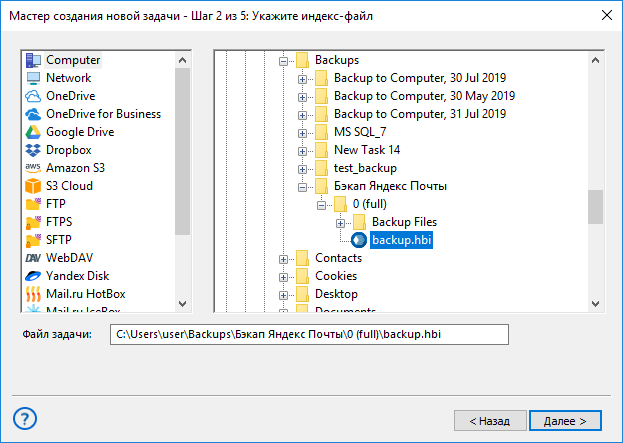
- Откроется диалог восстановления. Если вы хотите просто вернуть данные вашей почты на место, нажмите ОК. В противном случае, нажмите кнопку «Изменить место».
Примечание: мы рекомендуем всегда выполнять восстановление данных электронной почты в новую папку.
Как восстановить любую электронную почту 2022, Как зайти на электронную почту если забыл пароль
- В диалоге места восстановления выберите новую папку или аккаунт, в который будет выполняться восстановление сообщений почты.
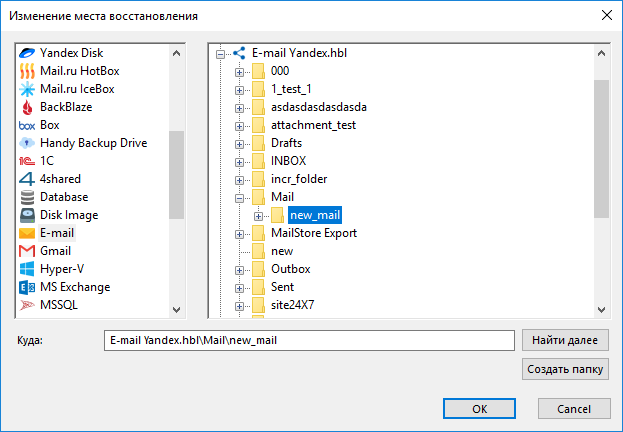
Как восстановить навсегда удалённые письма из учетной записи Gmail
Вы по ошибке удалили электронные письма или сообщения из своей учетной записи Gmail? На этой странице показано, как восстановить удалённые электронные письма из Gmail. Прочтите информацию ниже и восстановите удалённые письма из Gmail!
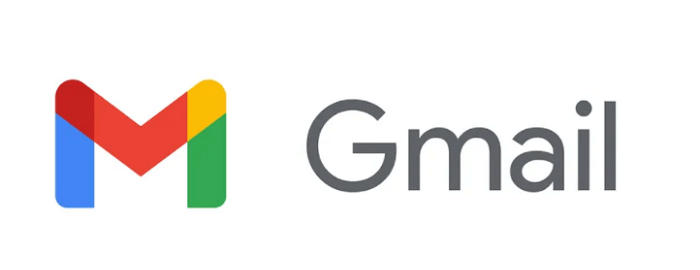
Восстановить сообщения Gmail из корзины
- 1. На вашем компьютере перейдите в Gmail.
- 2. В левой части страницы прокрутите вниз и нажмите «Еще > Корзина».
- 3. Установите флажки рядом с сообщениями, которые нужно восстановить.
- 4. Щелкните «Переместить в».
- 5. Выберите, куда вы хотите переместить сообщение . Подробнее >>
5 решений того, как восстановить удалённые электронные письма из Gmail
Многие пользователи сталкивались с проблемой ошибочного удаления электронных писем или сообщений из Gmail, когда освобождали место или очищали учетную запись. Теперь вы не знаете, как восстановить удалённые письма из своей учетной записи Gmail. Не волнуйтесь. В этом руководстве мы подробно поговорим о том, как восстановить удалённые электронные письма в Gmail, и о том, как восстановить навсегда удалённые письма.
| Решение 1. Восстановление из службы Gmail | На вашем компьютере откройте Gmail. В поле поиска нажмите «Стрелку вниз» . Все шаги |
| Решение 2. Используйте фильтр редактирования/удаления | Откройте Gmail в браузере. В правом верхнем углу нажмите на значок «Настройки» и выберите «Настройки». Все шаги |
| Решение 3. Проверьте папку корзины Gmail | Откройте учетную запись Gmail и войдите в систему> нажмите «Настройки»> «Ярлыки»> «Показать» . Все шаги |
| Решение 4. Проверьте сервер Gmail | Откройте свой Gmail. Щелкните стрелку раскрывающегося списка слева от поля поиска в верхней части экрана . Все шаги |
| Решение 5. Обратитесь в службу поддержки | Войдите в свою учетную запись Gmail. Заполните форму, указав всю необходимую информацию. Все шаги |
| Восстановить навсегда удалённые электронные письма с помощью программного обеспечения | Используйте инструмент восстановления данных, чтобы восстановить потерянные файлы электронной почты на вашем компьютере. Он сканирует файл базы данных электронной почты. Все шаги |
Как восстановить удалённые письма в Gmail в течение 30 дней
Если вы удалите письмо, оно останется в папке «Корзина» в течение 30 дней. Или, если вы пометите электронное письмо как спам, оно также останется в папке «Спам» в течение 30 дней. В этот период вы можете восстановить удаленные электронные письма в Gmail следующими способами.
Метод 1. Восстановить удаленное письмо с помощью «Почты, спама и корзины»
Параметр Gmail «Почта, спам и корзина» может быть очень полезен при поиске писем среди спама. Лучше искать электронные письма на компьютере, чем через мобильное приложение, поскольку в последнем некоторые функции недоступны.
Шаг 1. На вашем компьютере откройте Gmail. В поле поиска щелкните стрелку вниз.
Шаг 2. Щелкните раскрывающееся меню «Вся почта», затем выберите «Почта, спам и корзина».
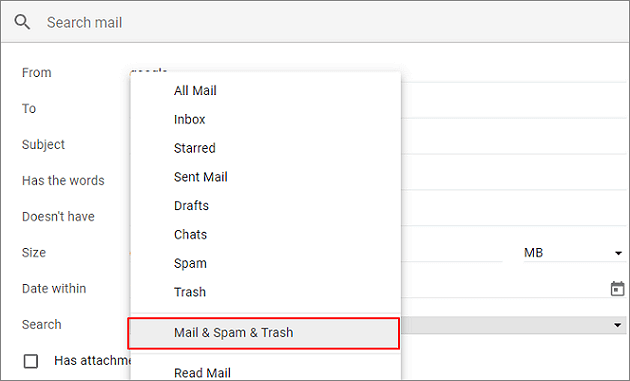
Шаг 3. Введите информацию, которая указана в пропавшем электронном письме. Например, «От кого» или «Кому». (Здесь мы берем Google в качестве примера.) Если вы не уверены в точных словах или деталях, оставьте поля пустыми.
Шаг 4. Внизу окна нажмите «Искать». Будут показаны все ваши удалённые электронные письма. Вы можете легко их вернуть.
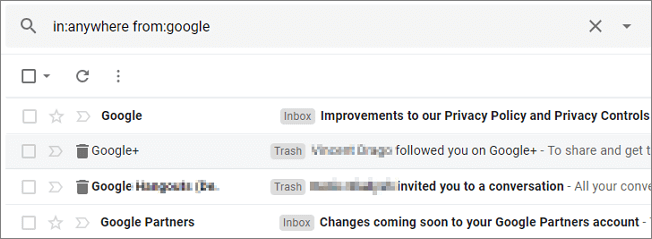
Способ 2. Извлечение удалённых писем Gmail с помощью фильтра редактирования/удаления
Возможно, вы создали фильтр, который автоматически архивирует или удаляет определённые электронные письма. Вы можете проверить свой фильтр, выполнив следующие действия:
Шаг 1. Откройте Gmail в браузере. В правом верхнем углу щелкните значок «Настройки» и выберите «Все настройки».
Шаг 2. Вверху нажмите вкладку «Фильтры и заблокированные адреса». Ищите фильтры со словами «Удалить» или «Пропустить входящие».
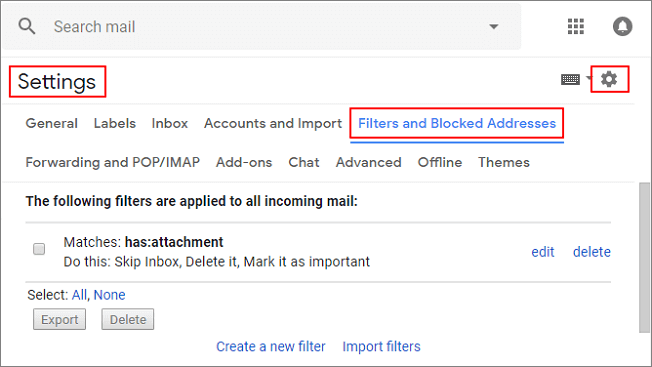
Шаг 3. Справа нажмите «Изменить» или «Удалить». Если вы выбрали «Изменить», нажмите «Продолжить», чтобы отредактировать фильтр.
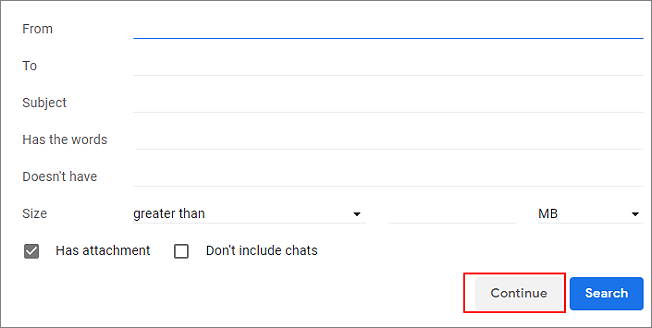
Шаг 4. Снимите флажок «Пропустить входящие» (архивировать) и «Удалить > «Обновить фильтр».
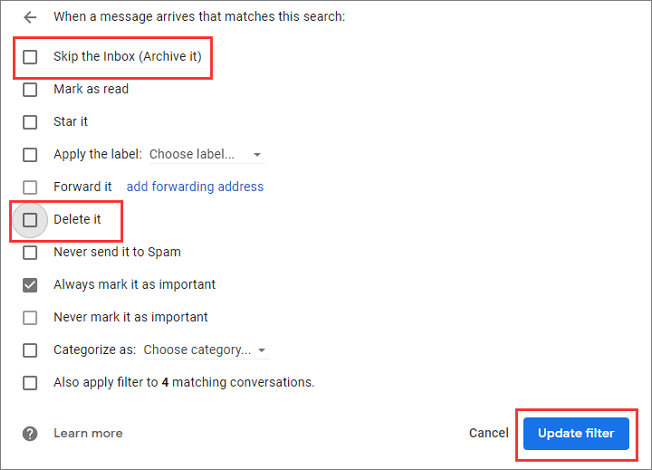
Шаг 5. Если вы выбрали «Удалить», нажмите «Удалить» > нажмите «ОК» для подтверждения.
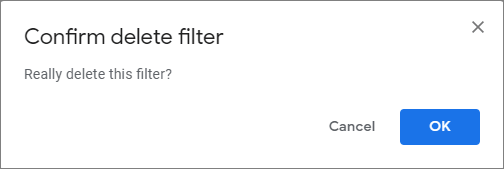
Способ 3. Восстановление удалённых писем из корзины Gmail
Некоторые пользователи могли скрыть корзины Gmail, и этот способ поможет вам отобразить их и восстановить удаленные электронные письма в Gmail из корзины.
Шаг 1. Откройте свою учетную запись Gmail и войдите в систему > нажмите «Настройки» > «Ярлыки» > «Показывать в списке ярлыков» > «Корзина» > «Да». В результате на левой панели окна Gmail отобразится ваша папка «Корзина».
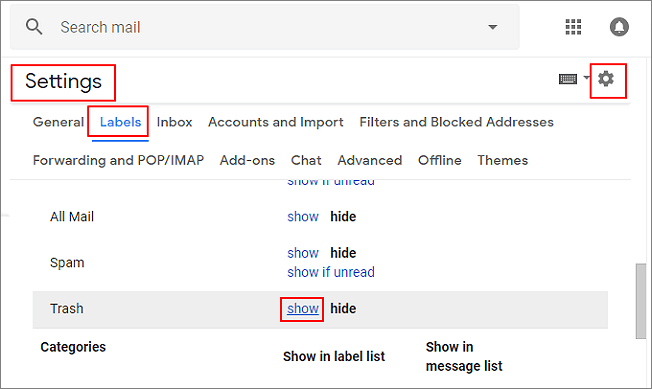
Шаг 2. Теперь вы можете видеть все удаленные файлы электронной почты в папке «Корзина». Выберите или отметьте нужные сообщения электронной почты и файлы, затем щелкните значок почты в верхней части окна со словами «Переместить в», чтобы переместить удаленные сообщения электронной почты в папку «Входящие».
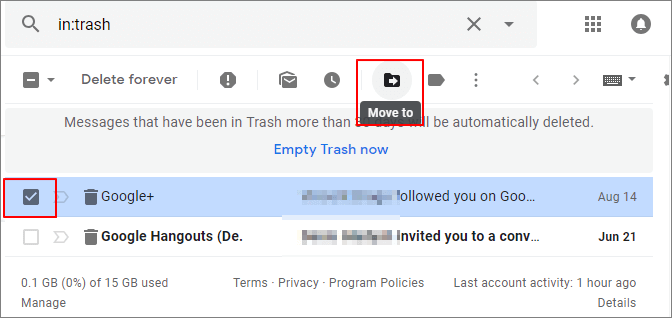
Как восстановить навсегда удаленные письма из Gmail через 30 дней
Как было сказано выше, если вы удалите электронное письмо, оно попадет в папку «Корзина» на 30 дней. Через 30 дней электронные письма безвозвратно удаляются из корзины. Можно ли восстановить окончательно удаленные письма в Gmail? Да, если удаленные письма не находятся в папке «Корзина». У вашего почтового хоста могут быть копии ваших писем.
Узнайте, как это сделать, с пошаговыми инструкциями ниже.
Способ 1. Восстановить навсегда удаленные электронные письма с сервера Gmail
- Если ваши электронные письма удалены с сервера, Gmail (бесплатная версия) не сможет их восстановить. Если вы являетесь пользователем Google Apps, они предлагают такую возможность.
- У каждого письма Gmail имеется только одна копия. Если вы удалили письмо из одного места, например ярлыка или устройства, оно полностью удаляется из Gmail.
- Gmail группирует все ответы на исходное письмо в одну беседу. Когда вы кликаете или нажимаете «удалить», вся беседа удаляется, включая исходное электронное письмо и все ответы.
Шаги, о которых мы говорим, аналогичны Способу 1 из первой части. Вы можете вернуться, чтобы получить доступ к подробным инструкциям.
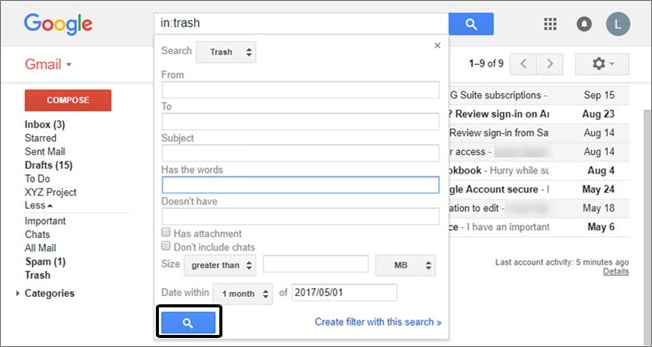
Способ 2. Восстановление навсегда удаленных писем в Gmail с помощью службы поддержки Gmail
Еще один способ восстановить окончательно удаленные электронные письма в Gmail — это отправить запрос в службу поддержки Gmail с просьбой восстановить удаленные электронные письма. Этот метод не эффективен на 100%. Обычно это работает для атакованных аккаунтов Gmail.
Шаг 1. Войдите в свою учетную запись Gmail. Затем откройте следующую форму.
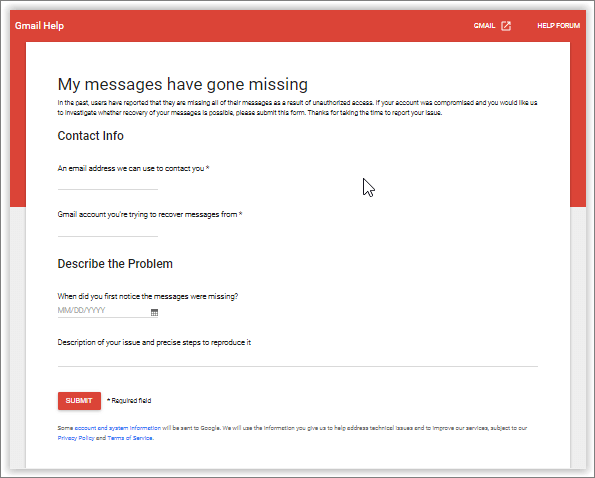
Шаг 2. Заполните форму, указав все необходимые данные. Обязательно подробно опишите свою проблему.
Можно ли восстановить удаленные электронные письма Gmail с помощью программного обеспечения для восстановления данных
Как насчет использования каких-либо продуктов для восстановления данных для восстановления удалённых писем в учетной записи Gmail? К сожалению, невозможно восстановить удаленные электронные письма из Gmail, Thunderbird или других почтовых приложений с помощью программного обеспечения для восстановления данных, не говоря уже о восстановлении навсегда удалённых сообщений. Причины объяснены ниже.
1. Электронные письма — это не файлы; они хранятся в файле базы данных электронной почты.
Программное обеспечение для восстановления данных или подобные инструменты могут сканировать и находить потерянные файлы, сохраненные на вашем локальном диске, на вашем ПК или устройствах хранения.
2. Удаление этих писем изменяет только содержимое файла базы данных.
Это похоже на то, как вы редактируете текстовый документ. Удаляете одно или несколько слов внутри и сохраняете изменения, но сам текст все еще на месте, и он не теряется.
3. Никакая программа для восстановления данных не умеет извлекать удалённые электронные письма из файла базы данных.
Насколько нам известно, в настоящее время никакое программное обеспечение для восстановления данных не может извлекать удалённые электронные письма из существующих файлов базы данных.
Дополнительный совет: восстановление навсегда удаленных писем с помощью программного обеспечения (Outlook)
Хотя восстановить Gmail с помощью программного обеспечения для восстановления данных невозможно, вы можете восстановить электронные письма Outlook с помощью инструмента для восстановления файлов. Если вы потеряли локально сохраненный файл электронной почты на своем компьютере, а не в браузере или приложении электронной почты, EaseUS Data Recovery Wizard может помочь восстановить его с локального ПК или устройств хранения. Этот инструмент позволяет восстанавливать навсегда удаленные файлы с HDD, SSD, внешнего жесткого диска, USB-накопителя и т. п.
В Outlook используются два типа файлов данных: .pst и .ost. Программа для восстановления файлов EaseUS поддерживает как восстановление файлов PST, так и восстановление файлов OST. Вы можете быстро восстановить сообщения электронной почты, которые вы удалили на локальном диске; даже если файлы PST/OST полностью исчезли.
EaseUS Data Recovery Wizard
- Эффективное восстановление потерянных или удаленных документов, фотографий, видео, аудиофайлов и электронных писем
- Восстановление файлов из пустой корзины, жёсткого диска (HDD), твердотельного накопителя (SSD), USB-накопителя, карты памяти, SD-карты, цифровой камеры и видеокамер
- Поддержка восстановления данных при внезапном удалении, повреждении/форматировании жёсткого диска, вирусной атаке, сбое системы и т. п.
Шаг 1. Запустите программу восстановления данных с жесткого диска от EaseUS.
Запустите EaseUS Data Recovery Wizard и выберите тот диск, на котором вы потеряли или случайно удалили файлы.
Нажмите «Сканировать», чтобы начать поиск всех потерянных данных и файлов.

Шаг 2. Дождитесь завершения сканирования.
Программа от EaseUS просканирует указанный диск полностью и представит вам всю потерянную информацию (включая скрытые файлы).

Шаг 3. Просмотрите список найденных файлов и восстановите нужные из них.
После предварительного просмотра, выберите нужные вам файлы, которые были потеряны на диске, и нажмите кнопку «»Восстановить»», чтобы сохранить их в безопасном месте на вашем компьютере или другом внешнем запоминающем устройстве.»

Последние статьи — Также в программе EaseUS
Источник: www.easeus.ru
Восстановление и резервное копирование данных почтового клиента The Bat
Читайте, как воспользоваться встроенными функциями почтового клиента для резервирования, импорта и экспорта данных, а также способы их восстановления, если они оказались утерянными. The Bat! – это почтовый клиент для операционной системы Microsoft Windows, который позиционируется как альтернативный вариант для продвинутых пользователей.
Перейти к просмотру

В данной статье мы опишем как воспользоваться встроенными функциями почтового клиента для резервирования, импорта и экспорта данных, а также способы их восстановления в том случае, если в результате неосторожных или необдуманных действий пользователя они всё-таки оказались утерянными.
- Где хранятся данные почтового профиля The Bat
- Как создать резервную копию почтового ящика The Bat
- Cоздать копию папки вручную
- С помощью функции The Bat «Резервная копия…» (*.TBK)
- Восстановление почтового профиля The Bat (The Bat!)
- Восстановление других данных The Bat
Перейти к просмотру

Перейти к просмотру

Где хранятся данные почтового профиля The Bat
Чтобы разобраться в принципе работы с данными почтового клиента The Bat и правильно понимать суть описываемых в данной статье действий, давайте разберёмся в том, в каком виде и где программа хранит данные почтового профиля пользователя.
По умолчанию все данные The Bat сохраняются в папке:
C:UsersИмяПользователяAppDataRoamingThe Bat!
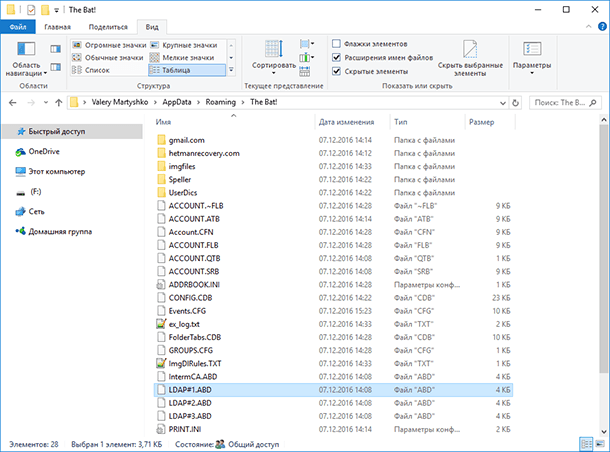
Как и в случае с другими почтовыми клиентами, в данной папке The Bat сохраняет конфигурационные файлы и папки с данными почтовых профилей, включая и непосредственно входящую и исходящую почту пользователя, это:
В общей папке The Bat:
- account.flb – конфигурационный файл общих папок;
- account.cfn – файл настроек для общих папок;
- account.srb – файл фильтров для общих папок;
- *.abd – файлы адресных книг;
- accorder.cfg – конфигурационный файл с порядком ящиков в дереве папок;
- addrbook.ini – конфигурационный файл адресных книг;
- avconfig.ini – конфигурационный файл антивирусных плагинов;
- config.cdb – файл настроек системных горячих клавиш, режимов просмотра, вкладок списка писем;
- events.cfg – конфигурационный файл планировщика;
- ex_log.txt – текстовый файл с отчетом об ошибках;
- smartbat.ini – конфигурационный файл SmartBat;
- smartbat.txt – основной блокнот для SmartBat;
- smimernd.bin – временный файл шифрования (генерации случайных чисел);
- tbplugin.ini – конфигурационный файл для подключаемых плагинов;
- tbuser.def – конфигурационный файл с настройками интерфейса;
В папке с названием почтового ящика пользователя:
Папки, названия которых соответствуют названиям папок почтового ящика, а также файлы:
- account.cfn – файл настроек почтового ящика;
- account.flb – файл конфигурации папок внутри почтового ящика;
- account.imp – файл конфигурации отладки IMAP;
- Account_log.txt – текстовый файл, журнал взаимодействия с сервером, обработки фильтров и прочей информации;
- account.srb – конфигурационный файл сортировщика;
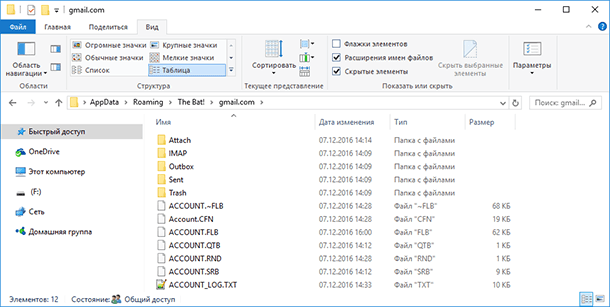
В папке с названием папки почтового ящика пользователя (Sent, Inbox, Trash…):
- messages.tbb – файл почтовой базы папки;
- messages.tbn – индексный файл.
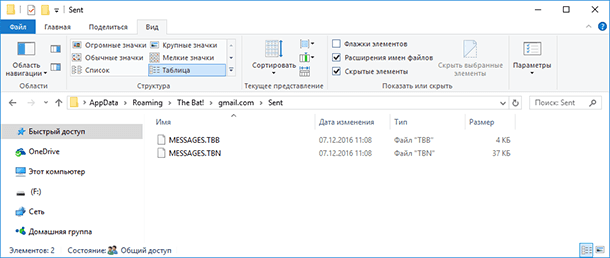
Как создать резервную копию почтового ящика The Bat
Как уже оговаривалось в предыдущем разделе, каждому почтовому профилю, который подключен к почтовому клиенту The Bat, соответствует отдельная папка. Данная папка содержит набор файлов с настройками пользователя, и данными сообщений конкретного почтового ящика. В нашем случае, как видно из скриншота, к почтовому клиенту подключено два почтовых ящика c названиями «gmail.com» и «hetmanrecovery.com».
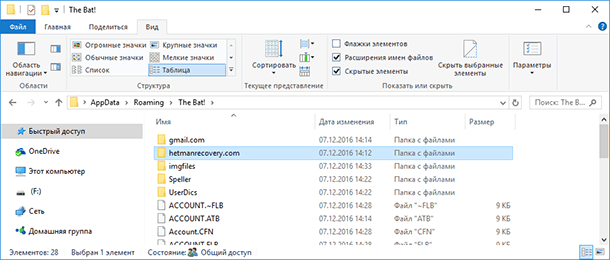
Есть два способа создания резервной копии данных почтового ящика:
Cоздать копию папки вручную
Можно создать копию базы данных почтовых пересылок вручную и сохранить её в другое место. В случае переустановки Windows, или форматирования жесткого диска с последующей переустановкой The Bat, данные папки можно будет перенести обратно в папку с данными почтового клиента.
-
после установки программы, при первом запуске не создавайте новый почтовый ящик, а закройте The Bat.
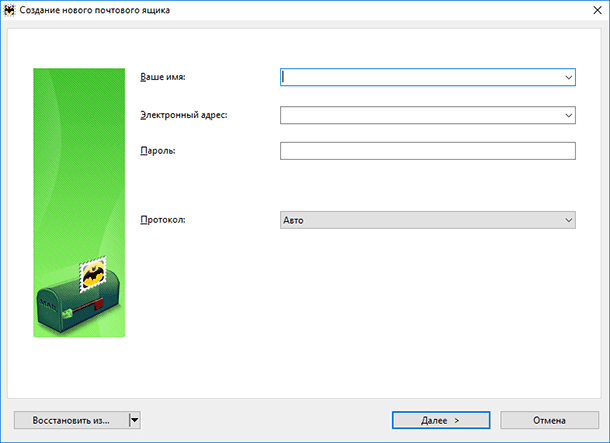
С помощью функции The Bat «Резервная копия…» (*.TBK)
В The Bat есть встроенный инструмент резервирования данных почтового клиента. Чтобы создать резервную копию данных вашего почтового ящика с помощью The Bat:
-
Перейдите в меню Инструменты / Резервная копия…
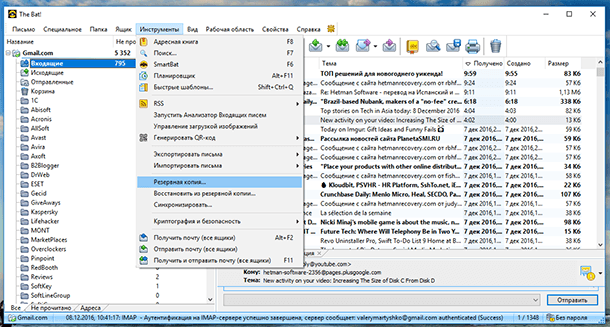
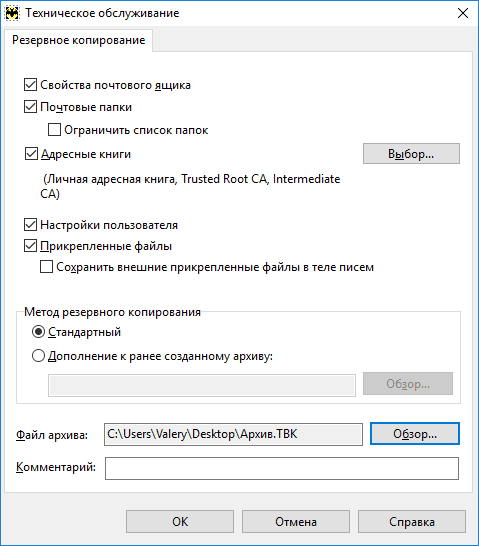
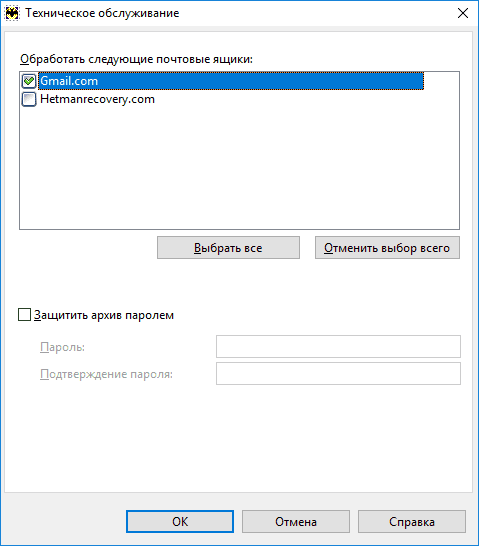
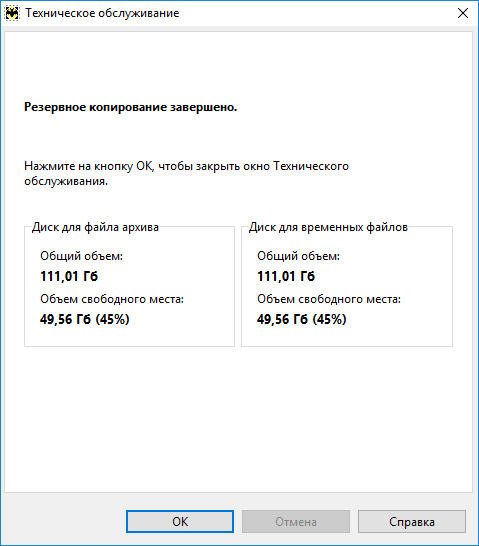
В результате, в указанной при создании архива папке будет создан файл архива с установленным пользователем названием и расширением *.TBK.
Восстановить данные почтового ящика из резервной копии можно с помощью функции «Восстановить из резервной копии…». Для этого достаточно выбрать Инструменты / Восстановить из резервной копии… и указать почтовому клиенту место расположения файла архива.
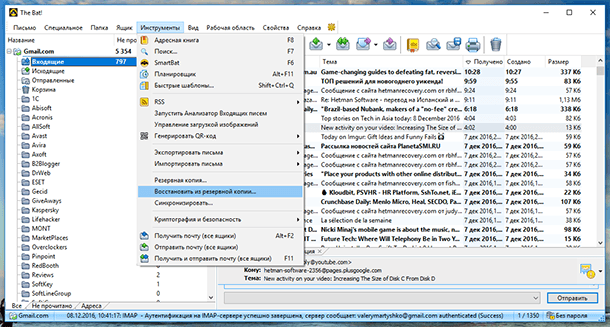
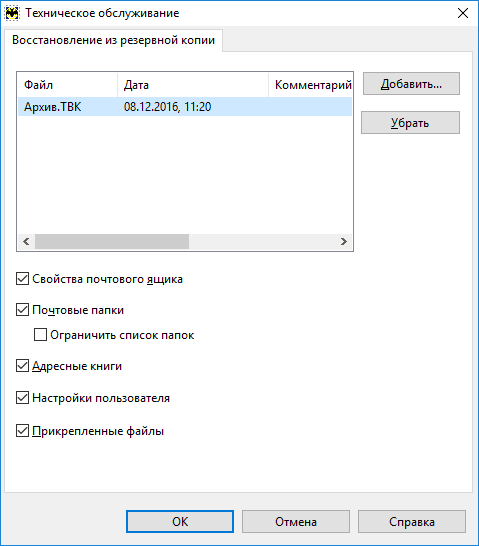
Функция Экспорта и Импорта писем
На случай, если пользователем предполагается использование другого почтового клиента или наоборот, пользователь переходит к The Bat после использования другого почтового клиента, в программе предусмотрена функция Экспорта и Импорта писем.
Особенностью данной функции в The Bat, есть возможность установки формата файла для экспортирования в него писем или выбор формата файла для импортирования, а также возможность выбора в Мастере импортирования программы из которой пользователь желает импортировать письма.
-
Чтобы экспортировать письма из The Bat перейдите в Инструменты / Экспортировать:
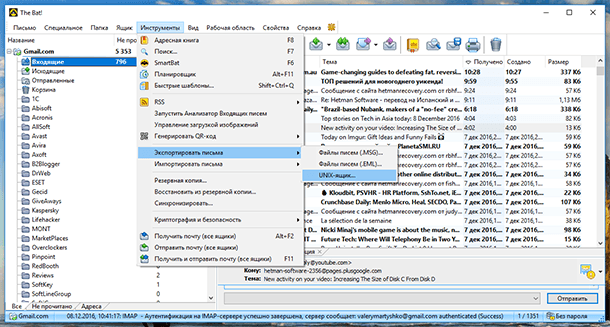
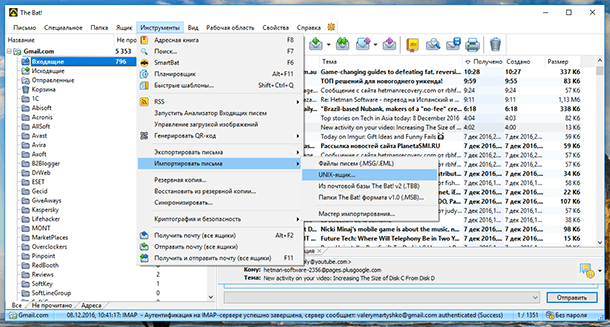
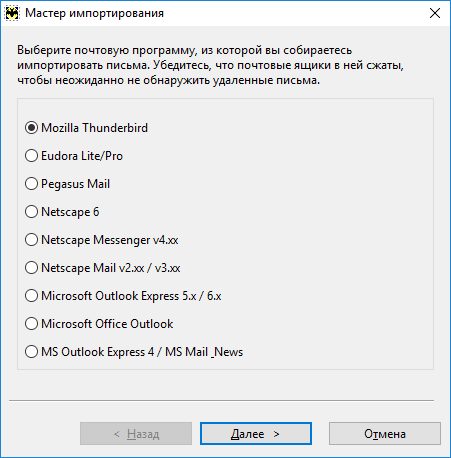
Импорт и Экспорт адресной книги
Помимо импорта базы пиcем The Bat предоставляет возможность создания копии или переноса из других почтовых клиентов адресной книги.
Для осуществления Импорта / Экспорта нужно:
-
перейти в адресную книгу
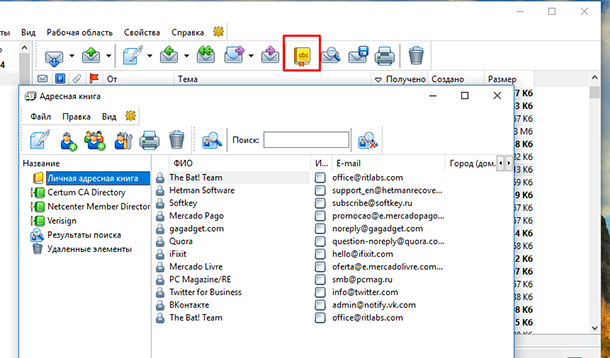
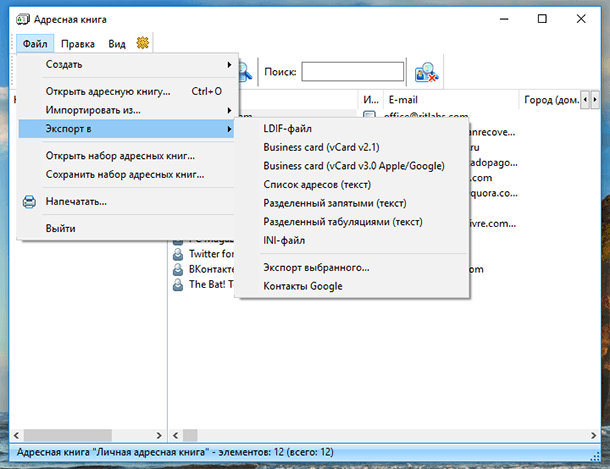
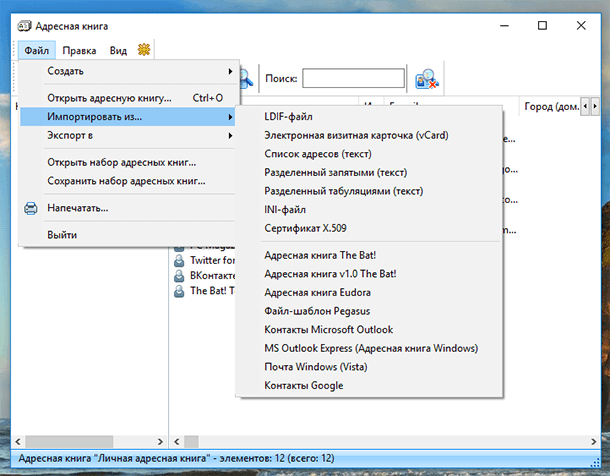
Восстановление данных The Bat с помощью Hetman Partition Recovery
Инструмент восстанавливает файлы с любых устройств, независимо от причины потери данных.
Наличие описанных в предыдущих разделах функций The Bat дают возможность пользователям сохранять все данные своих почтовых ящиков в отдельных файлах определённых форматов, а также экспортировать и импортировать их между почтовыми клиентами или другими приложениями. Это безусловно очень удобно, предоставляет возможность пользователю создавать резервную копию данных своего почтового ящика, и восстанавливать их в случае необходимости переустановки программы, переустановки операционной системы или форматирования диска.
Но как же быть в случае утери файлов данных или файлов с копией данных The Bat одного из описанных выше форматов?
Восстановление почтового профиля The Bat (The Bat!)
В случае удаления почтового профиля The Bat в результате переустановки Windows или форматирования жесткого диска, его можно восстановить следующим образом:
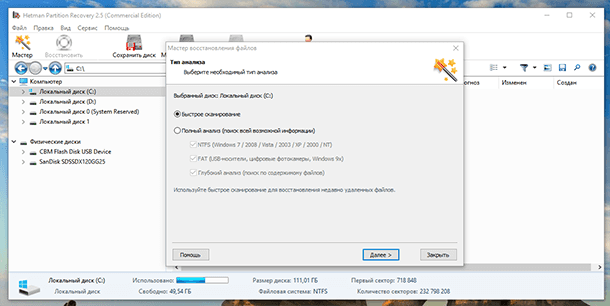
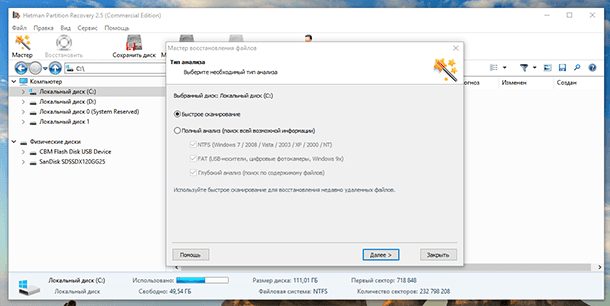

Восстановление других данных The Bat
(резервной копии данных почтового ящика (*.TBK), файла адресной книги (LDIF, vCard, INI, *.txt), файла Экспорта / Импорта писем (*.MSG, *.EML, *.mbox, *.TBB, *.MSB))
Так как способ восстановления других данных почтового клиента The Bat одинаков, вне зависимости от формата файла, постараемся показать процесс восстановления таких данных на одном примере.
-
Скачайте и запустите Hetman Partition Recovery
Источник: hetmanrecovery.com